Nesta era digital, e-books e materiais educacionais online são fontes comuns de informação devido à sua acessibilidade conveniente. Muitas pessoas fazem capturas de tela de informações textuais para utilizá-las mais tarde, mas lutam para editar o texto e acabam digitando manualmente. Para otimizar sua produtividade, este artigo tem guias passo a passo para converter capturas de tela em texto em segundos.
Se você tem capturas de tela no seu Windows, Mac, iPhone, iPad ou online, você pode ter soluções aqui. Sem mais delongas, explore este guia para aprender soluções e obter informações mais valiosas relacionadas a este tópico por meio de perguntas frequentes.
Método 1. Como Converter Captura de Tela em Texto no Windows e Mac
Se você capturou capturas de tela com texto e deseja convertê-las em texto, usar o UPDF sempre é uma escolha preferível. O motivo é sua inovadora tecnologia OCR (Optical Character Recognition), que pode transformar documentos PDF digitalizados ou baseados em imagem em PDFs editáveis. Para resultados precisos, ele suporta mais de 38 idiomas para detectar texto em documentos bilíngues.
Além disso, possui uma ferramenta de IA que permite capturar ou fazer upload da imagem e, em seguida, extrair o texto de forma direta e precisa.
Assim, vamos explorar como converter capturas de tela em texto por meio da tecnologia OCR e AI no UPDF enquanto usa um sistema operacional Windows PC ou Mac:
Usar OCR
Passo 1: Obtenha o UPDF e Importe Sua Captura de Tela por Meio de Arrastar e Soltar
Pressione o botão "Download Grátis" abaixo para instalar sua versão mais recente em seu sistema Windows ou Mac. Em seguida, inicie o UPDF para acessar sua interface intuitiva e arraste e solte sua captura de tela para iniciar a conversão. Depois de importar a captura de tela no UPDF, ela será convertida automaticamente em PDF e você poderá usar o recurso OCR.
Windows • macOS • iOS • Android Seguro 100%
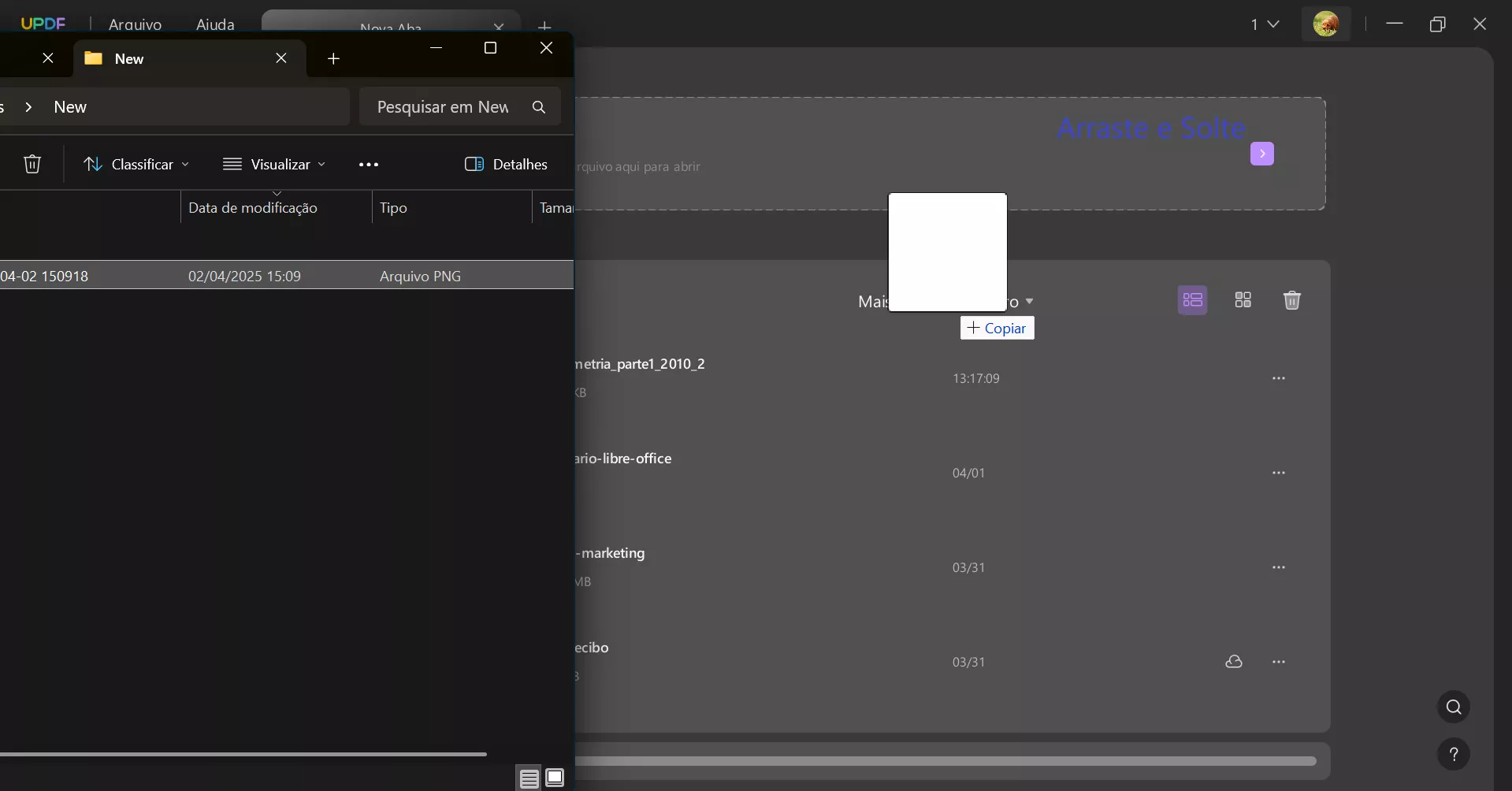
Passo 2: Atribuir Parâmetros para Aplicar OCR em Seu Documento
Vá para o canto superior direito e clique no ícone "Reconhecer texto usando OCR" para obter um menu estendido para personalização. Agora, vá para a seção "Layout" e use seu ícone suspenso para escolher a opção de layout conforme necessário. Em seguida, navegue até o "Idioma do documento" e escolha o idioma da imagem da captura de tela. Aqui, escolho "inglês", pois minha captura de tela é uma imagem.
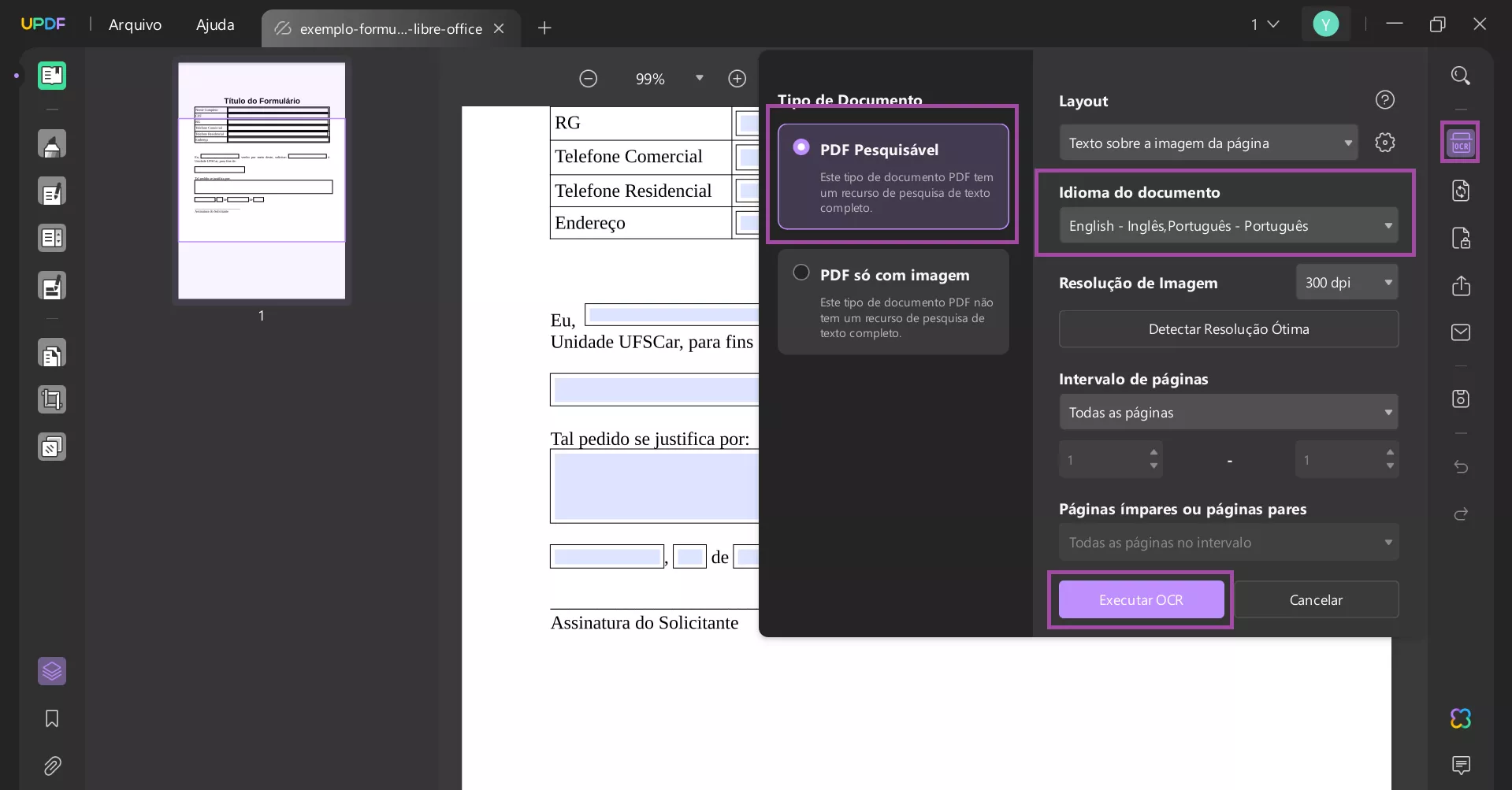
Passo 3: Executando OCR e Salve os Resultados em Seu Sistema
Em seguida, você deve pressionar o botão "Executar OCR", selecionar uma pasta em seu sistema para salvar o arquivo e clicar no botão "Salvar". Após alguns segundos, sua captura de tela em PDF será convertida em um documento editável e salva no destino escolhido no PC. Além disso, ele é aberto automaticamente no UPDF. Você pode clicar em "Exportar PDF", selecionar "Texto" para converter a captura de tela em texto com sucesso.
Use IA
Caso você queira converter capturas de tela manuscritas em texto ou o OCR não suporte o idioma da captura de tela, você pode usar a IA. Aqui está o guia para você.
Passo 1. Você pode abrir qualquer arquivo PDF, ir para "Arquivo" > "Criar" > "Página em branco" ou arrastar a captura de tela para a interface UPDF. Esta etapa é para garantir que você possa acessar o recurso UPDF AI.
Passo 2. Agora, você pode clicar no ícone "UPDF AI", ir para o modo "Chat", escolher "Adicionar imagem" para fazer upload da captura de tela ou usar a "Captura de tela" para capturar a tela diretamente. Em seguida, digite o prompt "converter captura de tela em texto" e pressione "Enter" para converter a captura de tela em texto diretamente.
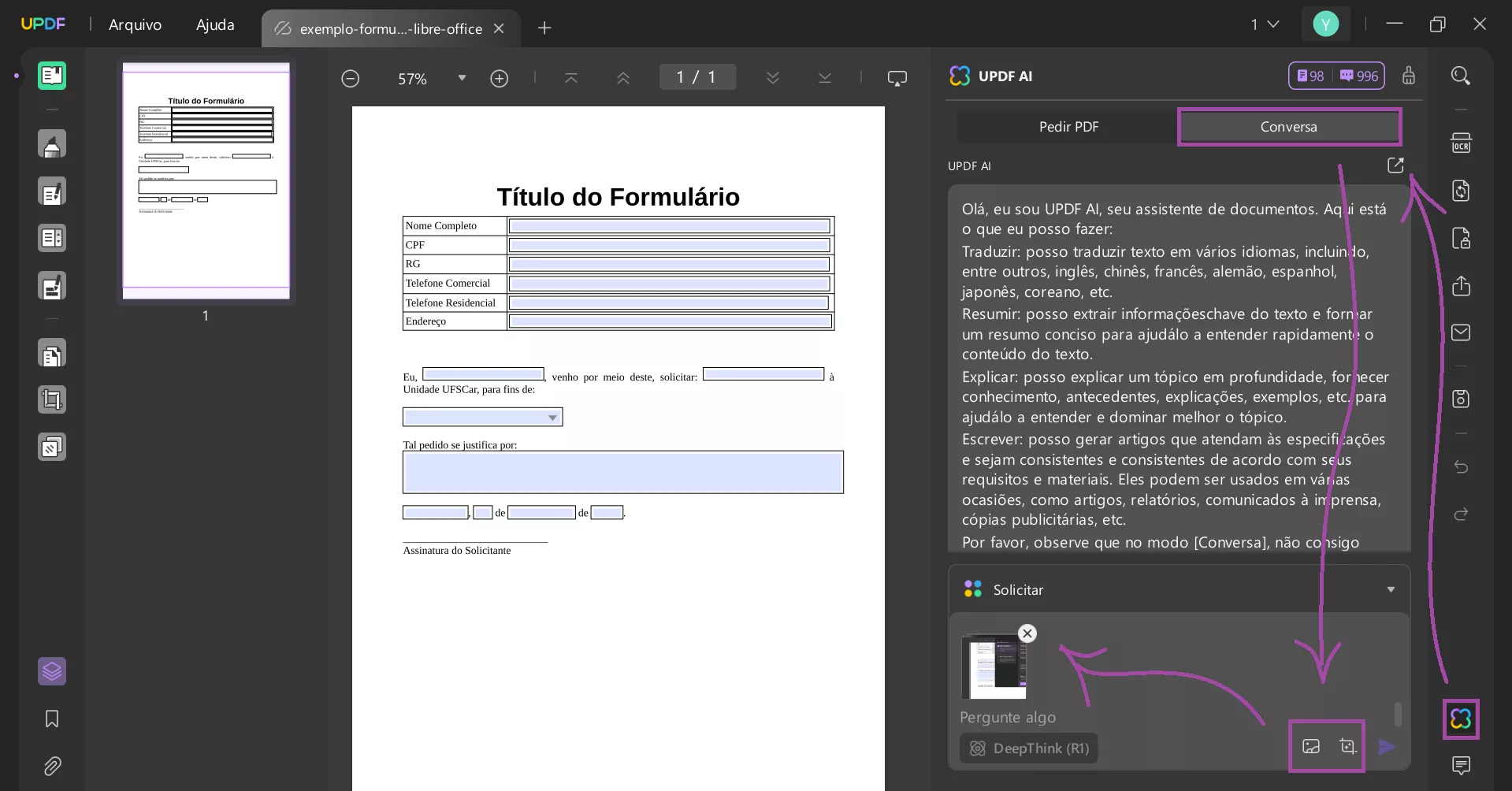
Passo 3. Agora, você pode copiar o texto extraído.
Método 2. Como Converter Captura de Tela em Texto no iPhone e iPad
Você capturou uma captura de tela de informações textuais em seu smartphone e precisa de texto instantâneo? Nesse caso, o UPDF também é compatível com iPhones e iPads para transformar suas capturas de tela em texto em segundos. Para usar a tecnologia OCR da UPDF em seu iOS, considere o guia a seguir e otimize sua produtividade.
Passo 1: Importe a Captura de Tela e Converta-a em PDF
Instale o UPDF no seu iPhone ou iPad através da App Store e acesse sua interface amigável. Em seguida, toque no ícone "+ (Adicionar)" para importar a captura de tela usando as opções "Fotos" ou "Arquivos". Agora, toque em "Três pontos" abaixo da captura de tela e pressione a opção "Converter para PDF" no menu.

Passo 2: Aplique o OCR e Extraia o Texto para Copiar e Colar Conforme Necessário
Abra o documento PDF obtido na captura de tela e pressione e segure o arquivo para obter um menu. Lá, escolha o ícone "Avançar" duas vezes e obtenha a opção "OCR" para tocar nele. Mais tarde, clique no ícone "Scanner de texto" e selecione o texto do seu documento para usar a opção "Copiar". Por fim, você pode colar o texto copiado da captura de tela em um novo documento ou em outro lugar necessário. Agora, você converte a captura de tela em texto com sucesso com o UPDF no iOS.
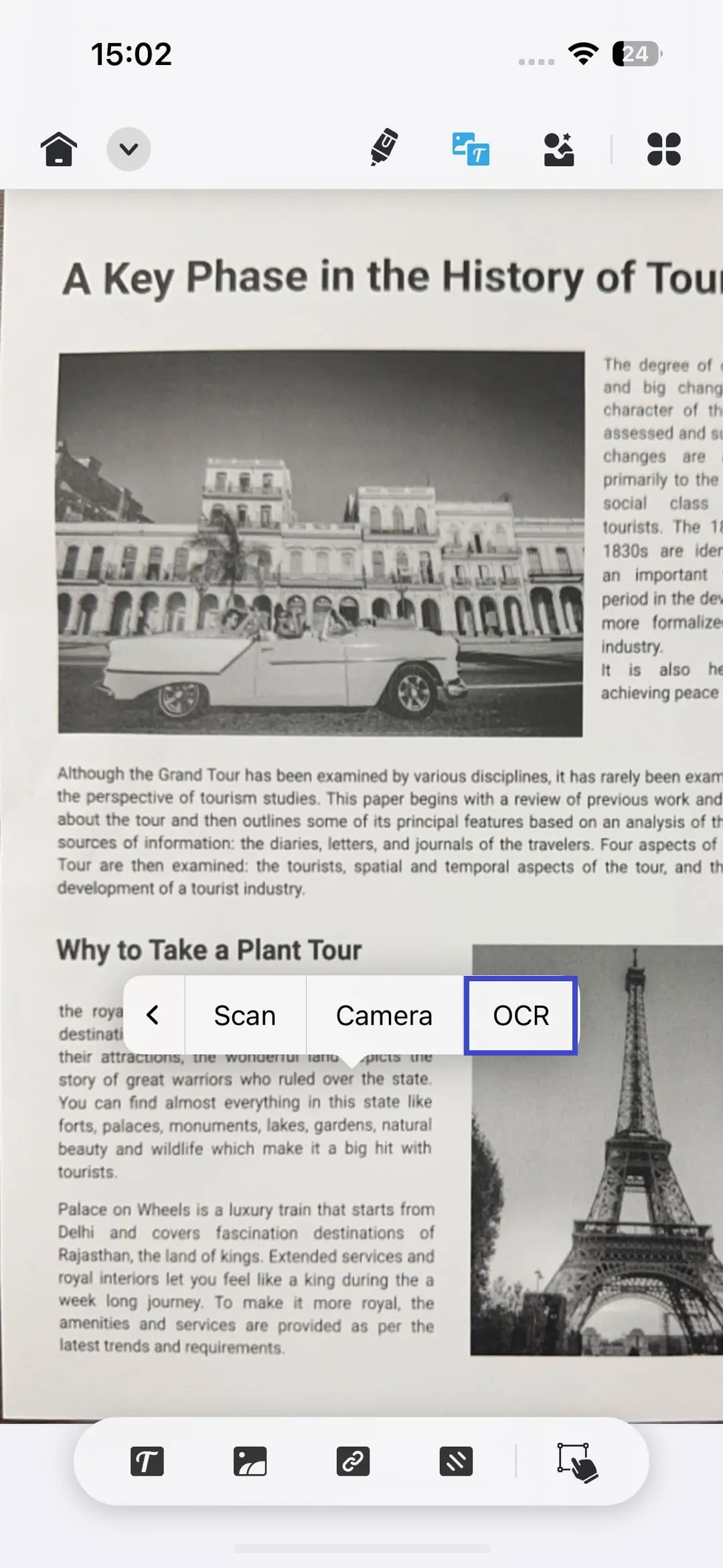
Método 3. Como Converter Captura de Tela em Texto Online
Se você não deseja baixar nenhum software para converter capturas de tela em texto, pode usar o UPDF AI Online. Basta clicar no botão abaixo para visitar o UPDF AI Online.
Passos: Faça login ou crie uma conta depois de visitar ai.updf.com. Clique no ícone "Imagem" na caixa de mensagem. Digite o prompt "Converter captura de tela em texto" e pressione Enter. Em alguns segundos, os textos serão extraídos.
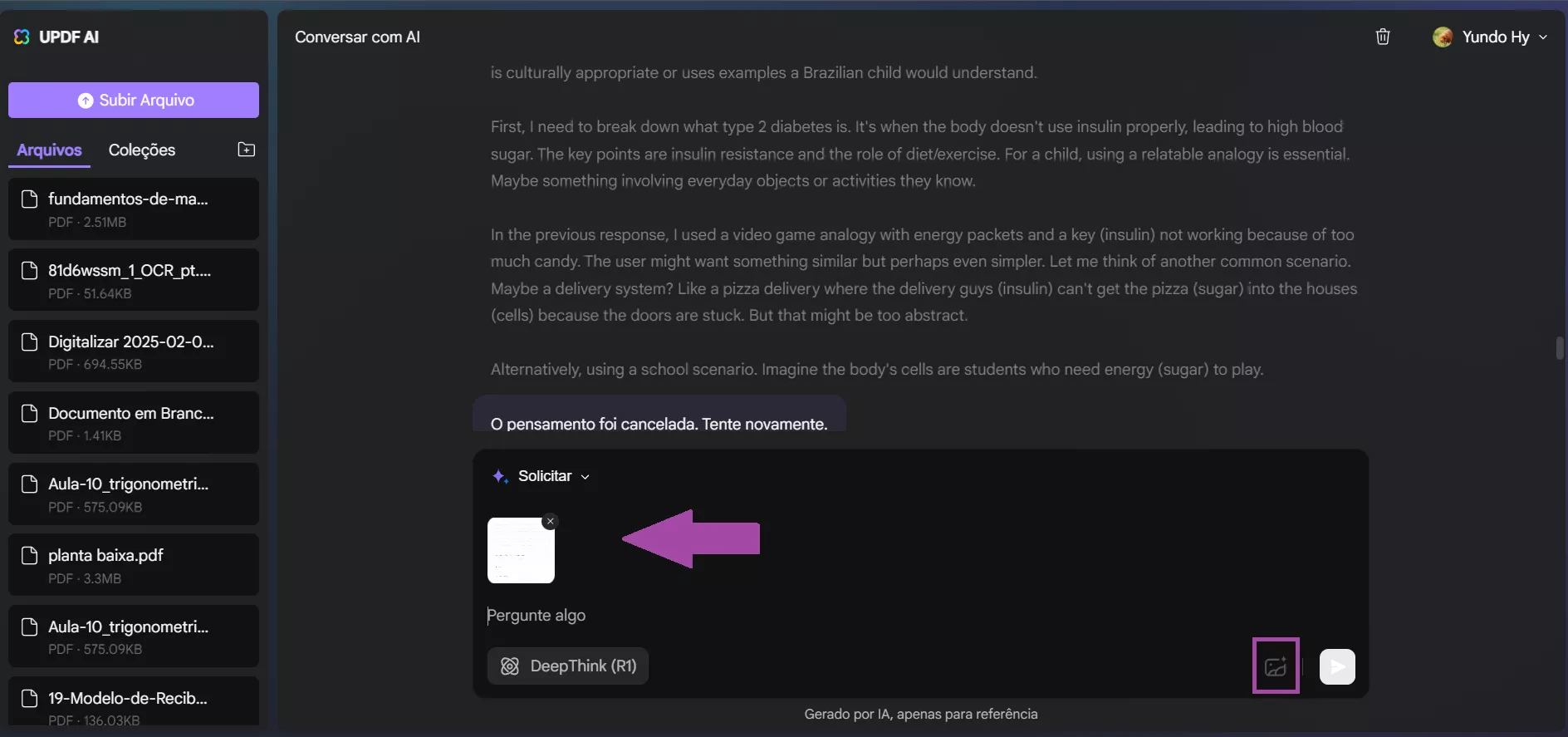
Perguntas Frequentes Sobre Como Converter Captura de Tela em Texto
1. Você pode extrair texto de uma captura de tela?
Certamente, os indivíduos podem extrair texto de capturas de tela e fotos usando a tecnologia OCR e AI da UPDF.
2. Existe uma IA gratuita que converte capturas de tela em texto?
A resposta direta é afirmativa; você pode transformar capturas de tela em texto por meio do UPDF AI Online. Se você processar por meio desse método, precisará fazer o upload da captura de tela e fornecer o prompt para extrair o texto.
3. O Google pode converter capturas de tela em texto?
Sim, você pode converter capturas de tela em texto por meio do Google Drive, mas não é o método perfeito para a conversão e tem certas limitações. No entanto, clique com o botão direito do mouse no Google Drive e carregue a imagem usando a opção "Upload de arquivo". Mais tarde, clique com o botão direito do mouse nas imagens carregadas e localize o cursor na opção "Abrir com" para escolher a opção "Google Docs".
4. Qual é a melhor ferramenta para converter capturas de tela em texto?
Com eficiências operacionais em tempo real e facilidade de uso, o UPDF é o software mais confiável e incrível. Comparado com outras soluções, pode obter resultados melhores e precisos.
Leia também: 4 maneiras rápidas e fáceis de extrair texto de imagens
Conclusão
Vamos resumir a discussão afirmando que existem várias maneiras eficazes de converter capturas de tela em texto editável. Portanto, você pode transformar suas capturas de tela em texto em navegadores da web, smartphones ou sistemas operacionais. Se inferirmos a melhor plataforma para conversão, o UPDF se destaca devido à sua disponibilidade em dispositivos e tecnologia avançada de OCR e IA para conversão precisa.
Além disso, é um aplicativo de primeira linha porque oferece mais habilidades do que apenas um conversor de captura de tela para texto. Para explorar todos eles, baixe o UPDF para obter informações valiosas para ir muito além do processo de conversão. Ou você pode visitar o UPDF AI Online para extrair texto da captura de tela sem baixar nenhum software. Surpreendentemente, é temporada de vendas e você pode obter um grande desconto na compra do UPDF, que pode ser usado em todos os dispositivos simultaneamente.
Windows • macOS • iOS • Android Seguro 100%
 UPDF
UPDF
 UPDF para Windows
UPDF para Windows UPDF para Mac
UPDF para Mac UPDF para iPhone/iPad
UPDF para iPhone/iPad UPDF para Android
UPDF para Android UPDF AI Online
UPDF AI Online UPDF Sign
UPDF Sign Editar PDF
Editar PDF Anotar PDF
Anotar PDF Criar PDF
Criar PDF Formulário PDF
Formulário PDF Editar links
Editar links Converter PDF
Converter PDF OCR
OCR PDF para Word
PDF para Word PDF para Imagem
PDF para Imagem PDF para Excel
PDF para Excel Organizar PDF
Organizar PDF Mesclar PDF
Mesclar PDF Dividir PDF
Dividir PDF Cortar PDF
Cortar PDF Girar PDF
Girar PDF Proteger PDF
Proteger PDF Assinar PDF
Assinar PDF Redigir PDF
Redigir PDF Sanitizar PDF
Sanitizar PDF Remover Segurança
Remover Segurança Ler PDF
Ler PDF Nuvem UPDF
Nuvem UPDF Comprimir PDF
Comprimir PDF Imprimir PDF
Imprimir PDF Processamento em Lote
Processamento em Lote Sobre o UPDF AI
Sobre o UPDF AI Soluções UPDF AI
Soluções UPDF AI Guia do Usuário de IA
Guia do Usuário de IA Perguntas Frequentes
Perguntas Frequentes Resumir PDF
Resumir PDF Traduzir PDF
Traduzir PDF Converse com o PDF
Converse com o PDF Converse com IA
Converse com IA Converse com a imagem
Converse com a imagem PDF para Mapa Mental
PDF para Mapa Mental Explicar PDF
Explicar PDF Pesquisa Acadêmica
Pesquisa Acadêmica Pesquisa de Artigos
Pesquisa de Artigos Revisor de IA
Revisor de IA Escritor de IA
Escritor de IA  Assistente de Tarefas com IA
Assistente de Tarefas com IA Gerador de Questionários com IA
Gerador de Questionários com IA Resolutor de Matemática com IA
Resolutor de Matemática com IA PDF para Word
PDF para Word PDF para Excel
PDF para Excel PDF para PowerPoint
PDF para PowerPoint Guia do Usuário
Guia do Usuário Truques do UPDF
Truques do UPDF Perguntas Frequentes
Perguntas Frequentes Avaliações do UPDF
Avaliações do UPDF Centro de Download
Centro de Download Blog
Blog Sala de Imprensa
Sala de Imprensa Especificações Técnicas
Especificações Técnicas Atualizações
Atualizações UPDF vs. Adobe Acrobat
UPDF vs. Adobe Acrobat UPDF vs. Foxit
UPDF vs. Foxit UPDF vs. PDF Expert
UPDF vs. PDF Expert









